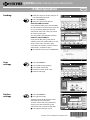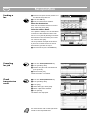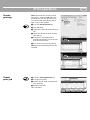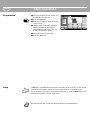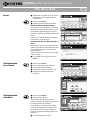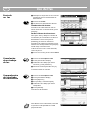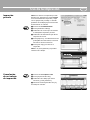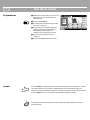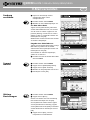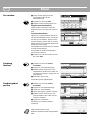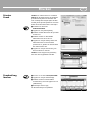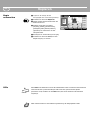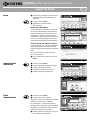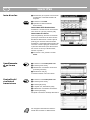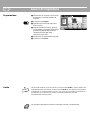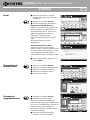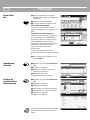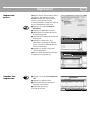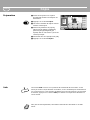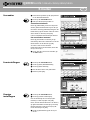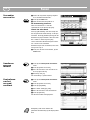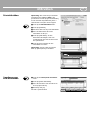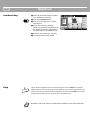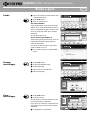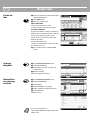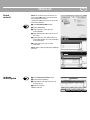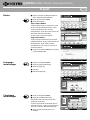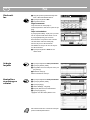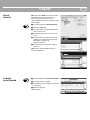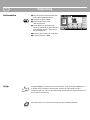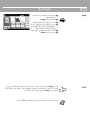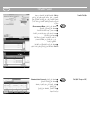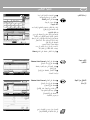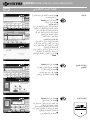KYOCERA TASKalfa 5500i Benutzerhandbuch
- Kategorie
- Multifunktionale
- Typ
- Benutzerhandbuch
Seite wird geladen ...
Seite wird geladen ...
Seite wird geladen ...
Seite wird geladen ...
Seite wird geladen ...
Seite wird geladen ...
Seite wird geladen ...
Seite wird geladen ...

QUICKGuide TASKalfa 3500i/4500i/5500i
DE
E-Mail versenden
Sendung
ausführen
❶ Legen Sie die Vorlage auf das
Vorlagenglas oder in den
Vorlageneinzug.
❷ Drücken Sie die Taste Senden.
❸ Wählen Sie den E-Mailempfänger aus.
Aus dem Adressbuch:
Tippen Sie auf [Adressbuch]. Aktivieren
Sie den Kontrollkasten links, um ein Ziel
aus der Liste zu wählen. Tippen Sie auf
[Suchen (Name)], um ein Ziel zu suchen.
Geben Sie den zu suchenden Namen ein.
Bestätigen Sie mit [OK].
Wiederholen Sie die Schritte zum Senden
an mehrere Empfänger.
Eingabe einer E-Mail Adresse:
Tippen Sie auf [E-Mail Adresseing.] und [E-
Mail Adresse]. Geben Sie die E-Mail
Adresse über die angezeigte Tastatur ein.
Bestätigen Sie mit [OK].
Zum Senden an mehrere Empfänger,
gehen Sie zu Schritt 3.
❹ Drücken Sie zum Versenden der E-Mail
die Taste Start.
Scanart
wählen
❶ Drücken Sie die Taste Senden.
❷ Tippen Sie auf [Farbe/Bildqualität].
❸ Tippen Sie auf [Farb Auswahl].
❹ Wählen Sie die geeignete Scanart aus.
❺ Bestätigen Sie mit [OK].
Weitere
Einstellungen
❶ Drücken Sie die Taste Senden.
❷ Tippen Sie auf [Basis].
Öffnen und ändern Sie eine Einstellung
Ihrer Wahl. Bestätigen Sie mit [OK].
Zur Eingabe eines Dateinamens tippen
Sie auf [Erweiterte Einstellung]. Tippen
Sie auf [Dateinamen Eingabe] und ändern
Sie den Dateinamen. Bestätigen Sie mit
[OK].
❸ Tippen Sie auf [Ziel], um zum
Hauptmenü zurückzukehren.
Status
Ziel Detail
Adressbuch
Ordnerpfad
Eingabe
E-Mail
Adresseing.
Nr.
1/100
AAA BBB CCC DDD
FFF GGG HHH III JJJ
00040003 00050001 0002
0006 0007 0008 0009 0010
1/1
i-FAX-Adress
eingabe
FAX-Nr.
Eingabe
WSD-Scan
Ziel
EEE
Detail/Bearb. Löschen NeuaufrufKettenwahlDirektAufgelegt
Original/Sende-
datenformat
BasisZiel Farbe/Bild-
qualitat
Erweiterte
Einstellung
Programm
10/10/2010 10:10
Ziel eingeben.
Status
Adressbuch
Abbrechen OK
Gruppe
E-Mail
Ziel
Suchen (Name)
Suchen (Nr.)
Nr. Typ Name Detail
Ordner
Detail
Adressbuch SortierenAdressbuch
0001
0002
0005
0004
0003
ABCD [email protected]
TUVW [email protected]
Group1
Group2
Group3
Name
Adressbuch
speich./bearb.
1/2
i-FAXFAX
ABC DEF JKL MNO PQRS TUV WXYZGHI 0-9
10/10/2010 10:10
E-Mail
Adresse
Neues E-Mail-Ziel hinzufügen.
[E-mail Adresse] drücken und dann die Adresse
über den Tastaturbildschirm eingeben.
Status
E-Mail-Adresseingabe
Ziel eingeben.
Ziel
Abbrechen OKNächst. ZielIn Adressbuch hinein
10/10/2010 10:10
Status
Ziel Detail
ABCD [email protected]
Adressbuch
Ordnerpfad
Eingabe
E-Mail
Adresseing.
Nr.
1/100
AAA BBB CCC DDD
FFF GGG HHH III JJJ
00040003 00050001 0002
0006 0007 0008 0009 0010
1/1
i-FAX-Adress
eingabe
FAX-Nr.
Eingabe
WSD-Scan
Ziel
TUVW 192.168.188.120
Group1 Group1
EEE
Detail/Bearb. Löschen NeuaufrufKettenwahlDirektAufgelegt
Original/Sende-
datenformat
BasisZiel Farbe/Bild-
qualitat
Erweiterte
Einstellung
Programm
10/10/2010 10:10
Schwarz/weißGraustufen
Farbauswahl
Mehrfarbig
Scanfarbe auswählen.
[Auto. Farbe] wählen, um automatisch farbige Originale in
mehrfarbig und S/W-Originale in schwarz/weiß zu erzeugen.
Abbrechen OKSchnellwahl
Status
Ziel
Auto. Farbe
(Farbe&S/W)
Auto. Farbe
(Farbe/Grau)
100%
A4
A4
Vorschau
Original
Zoom
Senden
:
:
:
10/10/2010 10:10
Status 10/10/2010 10:10
Ziel
Ziel
1/1
Dateiformat
Helligkeit
Normal 0
Scan
Auflösung
2-seit./Buch
Original
1-seitig
Farb
Auswahl
Auto. Farbe
(Farbe/Grau)
ABCD
TUVW
Group1
Schnellwahl1
Schnellwahl2
Schnellwahl3
Schnellwahl4
Schnellwahl5
Schnellwahl6
PDF
300x300dpi
Original/Sende-
datenformat
BasisZiel Farbe/Bild-
qualitat
Erweiterte
Einstellung
Programm
Vorschau
100%
A4
A4
Vorschau
Original
Zoom
:
:
:
Bild senden
Senden
Mehrfach
Scan
Aus

DE
Faxen
Fax senden ❶ Legen Sie die Vorlage auf das
Vorlagenglas oder in den
Vorlageneinzug.
❷ Drücken Sie die Taste FAX.
❸ Wählen Sie den Faxempfänger aus.
Eingabe einer Faxnummer:
Geben Sie die Faxnummer über die
Zifferntasten ein. Drücken Sie dann auf
[OK].
Aus dem Adressbuch:
Tippen Sie auf [Adressbuch]. Aktivieren
Sie den Kontrollkasten links, um ein Ziel
aus der Liste zu wählen. Tippen Sie auf
[Suchen (Name)], um ein Ziel zu suchen.
Geben Sie den zu suchenden Namen ein.
Bestätigen Sie mit [OK].
Wiederholen Sie die Schritte zum Senden
an mehrere Empfänger.
Zum Senden an mehrere Empfänger,
gehen Sie zu Schritt 3.
❹ Drücken Sie zum Versenden des Fax
die Taste Start.
Sendung
löschen
❶ Drücken Sie die Taste Status/
Druckabbr..
❷ Tippen Sie auf [Sendeaufträge].
❸ Wählen Sie die Sendung aus, die
abgebrochen werden soll, indem Sie
die Sendung antippen. Tippen Sie auf
[Abbrechen].
❹ Bestätigen Sie mit [Ja].
Die Sendung wird abgebrochen.
Sendeergebnis
prüfen
❶ Drücken Sie die Taste Status/
Druckabbr..
❷ Tippen Sie auf [Sendeaufträge].
❸ Tippen Sie auf [Protokoll].
❹ Unter Auftragstyp, wählen Sie [FAX].
❺ Wählen Sie die Sendung aus, die
geprüft werden soll, indem Sie die
Sendung antippen.
❻ Tippen Sie auf [Detail].
Die Details zur Sendung werden
angezeigt.
Mehr Informationen in der
Bedienungsanleitung der beigepackten
DVD.
Status 10/10/2010 10:10
Adressbuch
Abbrechen OK
Gruppe
Ziel
Suchen (Nr.)
Nr. Typ Name Detail
Detail
Adressbuch SortierenAdressbuch
0001
0002
0005
0004
0003
D OFFICE
E OFFICE
Adressbuch
speich./bearb.
1/2
FAX
ABC DEF JKL MNO PQRS TUV WXYZGHI 0-9
1234568790
1234568860
A OFFICE 1234567890
B OFFICE 1234568907
C OFFICE 1234569078
Suchen (Name)
Name
Status 10/10/2010 10:10
ABCD [email protected]
Adressbuch
FAX-Nr.
Eingabe
Nr.
1/100
AAA BBB CCC DDD
FFF GGG HHH III JJJ
00040003 00050001 0002
0006 0007 0008 0009 0010
Ziele
prüfen
Ziel
Pause
Rücktaste
EEE
Leertaste
Detail Löschen NeuaufrufKettenwahlDirektAufgelegt
Original/Sende-
datenformat
BasisZiel Bildqualität Erweiterte
Einstellung
Programm
Ziel eingeben.
Protokoll
0123456789
438
14:47
1/1
Status
Druckaufträge Sendeaufträge Speicheraufträge
Gerät/
Kommunikation
Papier/Material
Detail
In Arbeit
Status
BenutzernameAuftragsnameTyp
Annahmezeit
Job-Nr.
Abbrechen
Auftragstyp Alle
Status
Status
Geplanter Auftrag
Auftr. Prio.
ändern
10/10/2010 10:10
Protokoll
0123456789
438
14:47
1/1
Status
Druckaufträge Sendeaufträge Speicheraufträge
Gerät/
Kommunikation
Papier/Material
Detail
In Arbeit
Status
BenutzernameAuftragsnameTyp
Annahmezeit
Job-Nr.
Abbrechen
Auftragstyp Alle
Status
Status
Geplanter Auftrag
Auftr. Prio.
ändern
10/10/2010 10:10
Protokoll
438
14:47
1/1
Status
Druckaufträge Sendeaufträge Speicheraufträge
Gerät/
Kommunikation
Papier/Material
Detail
In Arbeit
Ergebnis
BenutzernameZielJob-Nr.
Auftragstyp
Alle
Status
Status
Geplanter Auftrag
FAX
i-FAX
E-Mail
Ordner
Anwendung
Rundsenden
10/10/2010 10:10
Jobnummer-Details:
Schließen
Job-Nr.:
Ergebnis/Ziel:
Auftragstyp:
Ziel:
Benutzername:
Auftragsname:
Startzeit
1/2
Sendeauftrag - FAX
Verarbeiten000080
User1
ABCDE
doc2008101005151
10:10:10
000080
Detail
Status
10/10/2010 10:10

DE
Drucken
Privater
Druck
Hinweis: Für PIN-Druck muss im Reiter
Auftrag im Druckertreiber die Funktion
[Privater Druck] aktiviert werden und
eine 4-stellige PIN eingetragen werden.
Im Feld [Auftragsname] können Sie auch
direkt Ihren Benutzernamen eintragen.
❶ Drücken Sie die Taste
Dokumentenbox.
❷ Tippen Sie auf [Auftragsbox].
❸ Wählen Sie den Benutzer des privaten
Drucks aus.
❹ Wählen Sie das zu druckende
Dokument aus der Liste aus.
❺ Tippen Sie auf [Drucken]. Wenn das
Dokument mit einem Passwort
geschützt ist, geben Sie die PIN über
die Zifferntasten ein.
❻ Tippen Sie auf [Druck starten], um
den Ausdruck zu starten.
Hinweis: Durch Tippen auf [Löschen]
kann der Auftrag gelöscht werden.
Druckauftrag
löschen
❶
Drücken Sie die Taste
Status/Druckabbr.
.
❷ Tippen Sie auf [Druckaufträge].
❸ Wählen Sie den zu löschenden
Druckauftrag aus und tippen Sie auf
[Abbrechen].
❹ Bestätigen Sie mit [Ja].
Der Druckauftrag wird gelöscht.
Schließen
Privater/Gespeicherter Druckauftrag
1/2
Öffnen
Benutzername Dateien
Status
5
2
1
1
1
Anwender
Anwender
Anwender
Anwender
Anwender
1
2
3
4
5
10/10/2010 10:10
1/1
Detail
Schließen
Benutzer:
Datei
Datei
Datei
Datei
Datei
Drucken
Löschen
2010/10/10 09:40
2010/10/10 09:45
2010/10/10 09:50
2010/10/10 09:55
2010/10/10 10:00
Dateiname
Datum/Zeit
Größe
MB
30
MB
21
MB21
MB
36
MB
30
Status
1
2
3
4
5
10/10/2010 10:10
doc20081010091015
In Arbeit
000001
doc20081010091510 Warten
000002
AAAAA
AAAAA
Alle Drucke
anhalten
Abbrechen
Auftr. Prio.
ändern
Nach oben
Status
Status
Status Protokoll
Auftragstyp Alle
Job-Nr. Annahmezeit Typ Auftragsname Benutzername Status
1/1
Detail
Papier/Material
Gerät/
Kommunikation
SpeicheraufträgeSendeaufträgeDruckaufträge
10/10 09:10
10/10 09:15
000003 10/10 09:20 doc20081010092015 WartenBBBBB
10/10/2010 10:10

DE
Kopieren
Kopie
vorbereiten
❶
Legen Sie die Vorlage auf das
Vorlagenglas oder in den Vorlageneinzug.
❷ Drücken Sie die Taste Kopieren.
❸
Geben Sie die Kopienanzahl über die
Zifferntasten ein.
❹ Wählen Sie [Papier Auswahl],
[Duplex], [Zoom], [Kombinieren],
[Helligkeit] oder [Heften/Lochen]
(optional) im Untermenü aus der
Hauptauswahl.
❺
Bestätigen Sie die Einstellungen mit [OK].
❻ Drücken Sie die Taste Start, um den
Kopiervorgang zu starten.
Hilfe Eine Hilfe Taste befindet sich auf dem Bedienfeld. Falls Sie weitere Informationen
zum Betrieb des Systems benötigen oder nicht das gewünschte Ergebnis
produziert wird, drücken Sie die Hilfe Taste, die Ihnen weitere Informationen
angezeigt.
Mehr Informationen in der Bedienungsanleitung der beigepackten DVD.
Kopien
qualitatOriginal/Papier/
Endbearbeitung
Basis Layout/
Bearbeiten
Erweiterte
Einstellung
Status
Schnellwahl1
Schnellwahl4
Schnellwahl3
Schnellwahl2
Schnellwahl6
Schnellwahl5
Programm
10/10/2010 10:10
Heften/
Lochen
Normal 0
HelligkeitPapier
Auswahl
Autom.
Zoom
100%
Aus1-seitig
>>1-seitig
Duplex
Aus
Kombinieren
100%
A4
A4
Vorschau
Original
Zoom
Papier
:
:
:
Kopie Vorabanzeige
Seite wird geladen ...
Seite wird geladen ...
Seite wird geladen ...
Seite wird geladen ...
Seite wird geladen ...
Seite wird geladen ...
Seite wird geladen ...
Seite wird geladen ...
Seite wird geladen ...
Seite wird geladen ...
Seite wird geladen ...
Seite wird geladen ...
Seite wird geladen ...
Seite wird geladen ...
Seite wird geladen ...
Seite wird geladen ...
Seite wird geladen ...
Seite wird geladen ...
Seite wird geladen ...
Seite wird geladen ...
Seite wird geladen ...
Seite wird geladen ...
Seite wird geladen ...
Seite wird geladen ...
-
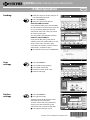 1
1
-
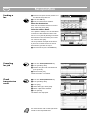 2
2
-
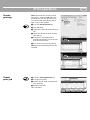 3
3
-
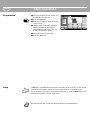 4
4
-
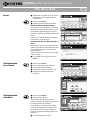 5
5
-
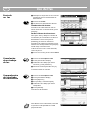 6
6
-
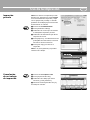 7
7
-
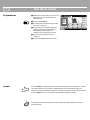 8
8
-
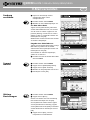 9
9
-
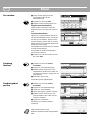 10
10
-
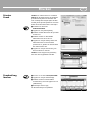 11
11
-
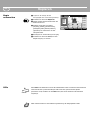 12
12
-
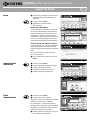 13
13
-
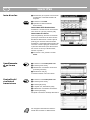 14
14
-
 15
15
-
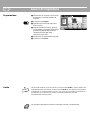 16
16
-
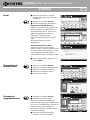 17
17
-
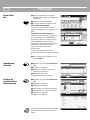 18
18
-
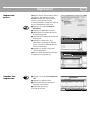 19
19
-
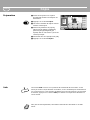 20
20
-
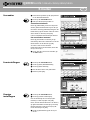 21
21
-
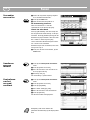 22
22
-
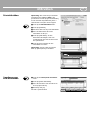 23
23
-
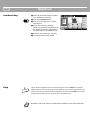 24
24
-
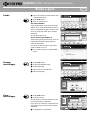 25
25
-
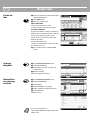 26
26
-
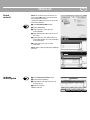 27
27
-
 28
28
-
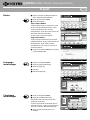 29
29
-
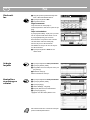 30
30
-
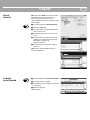 31
31
-
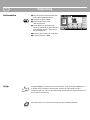 32
32
-
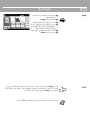 33
33
-
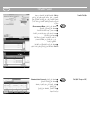 34
34
-
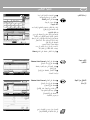 35
35
-
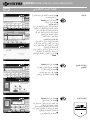 36
36
KYOCERA TASKalfa 5500i Benutzerhandbuch
- Kategorie
- Multifunktionale
- Typ
- Benutzerhandbuch
in anderen Sprachen
- English: KYOCERA TASKalfa 5500i User manual
- français: KYOCERA TASKalfa 5500i Manuel utilisateur
- español: KYOCERA TASKalfa 5500i Manual de usuario
- italiano: KYOCERA TASKalfa 5500i Manuale utente
- Nederlands: KYOCERA TASKalfa 5500i Handleiding
- svenska: KYOCERA TASKalfa 5500i Användarmanual
Verwandte Artikel
Andere Dokumente
-
Utax CDC 1850 Bedienungsanleitung
-
Utax CD 1325 Bedienungsanleitung
-
Utax CD 1128 Bedienungsanleitung
-
Utax CD 1340 Bedienungsanleitung
-
TA Triumph-Adler 3560i Bedienungsanleitung
-
TA Triumph-Adler 6505ci Bedienungsanleitung
-
Utax CD 1465 Bedienungsanleitung
-
Utax CD 1435 Bedienungsanleitung
-
Utax CDC 1970 Bedienungsanleitung
-
Utax CDC 1626 Bedienungsanleitung